メールの不達問題。迷惑メールにならない為にSPF,DKIM
独自ドメインのメールが相手に届かない事があるりますが、
商用サイトの独自ドメインでも1%程度は不達になるとも云われています。
(但し、発信元が原因で数十%もの高確率で不達になる場合もあるようです)
迷惑メールの学習フィルタに掛かり遮断されたり、迷惑メールフォルダに振り分けられたり、
原因は様々ありますが、大事なメールが高確率で届くように出来る範囲で自己対策をしましょう。
迷惑メールになってしまう原因
- メール自体に問題(メール内のキーワードや添付ファイルの数量や容量規制)
- サーバやソフトの学習フィルタで認定
- 運営しているサーバ自体がスパムサーバ(ブラック)に認定
- 過去にスパム業者の所持していた中古ドメイン
- 別経由のメール 例えば、メールフォームやショッピングカートのメールが届かない。
どんなメールが届かないのか? 何処宛てのメールなのか?
例えば、YahooやG-Mail宛てのメールだけが届かないとか、
注文メールだけが届かないとか、メールヘッダも確認しましょう。
送信ドメイン認証(Sender ID、SPF)
送信サーバのDNS、TXT SPFレコード情報を受信サーバで確認し、
メール送信元が、正当なメールサーバ経由かを検知する仕組みです。
いわゆる、不正な「なりすましメール」「偽装メール」の対策ですが、
SPFで「PASS」認証する事で、迷惑メールにされる事は減るでしょう。
但し、各メールの規格や各プロバイダーによって、複合基準(SPFレコードを含めた)や制限などでエラー率も変わります。
DNS TXT SPFの設定
ドメインのDNS設定で、TXT SPFレコードを追加指定します。
txt @ v=spf1 include:_spf.google.com ~alltxt @ v=spf1 mx ~alltxt @ v=spf1 +ip4:**.**.**.** -all***.com IN TXT "v=spf1 +ip4:**.**.**.** -all"
注意: 上記は例です。複数設定は1行に統一する事。
include:aspmx.googlemail.com ~all txt
上記コードは、下記になりました。
iinclude:_spf.google.com ~all
電子署名の送信ドメイン認証(DKIM)
DKIMの技術で、メールヘッダや本文に電子署名を施します。
DKIMを利用すれば、配信経路での改竄を検出したり、別サーバ経由で中継されても正しく検出されます。
DNS TXT DKIMの設定
ドメインのDNS設定で、TXT DKIMレコードを追加指定します。
例:txt google._domainkey v=DKIM1; k=rsa; p=MIG***ABCmdやDigで、DNS TXT DKIMの反映を確認する。
認証を得る。
テストメールで確認。
Google Apps DKIMの設定
Google Appsでは、2011年よりDKIMの設定が可能になりました。
Googleヘルプ DKIM設定 設定も簡単・無料なのでやっておきましょう。
Google Appsのコントロールパネル
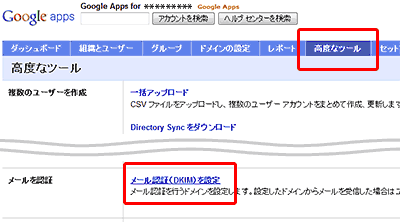
上部のメニューの高度なツールをクリック
「メールを認証」のメール認証(DKIM)を設定をクリック。メール認証
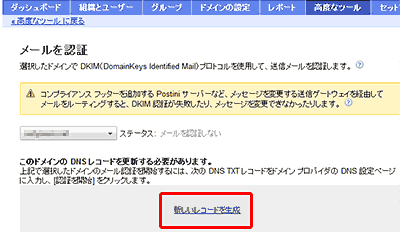
目的のドメインを選択したまま、新しいコードを生成をクリック新しいコードの生成
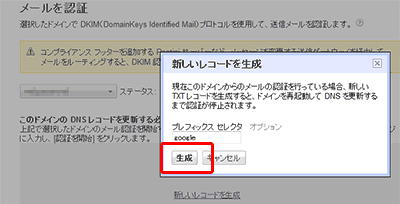
プレフィックス セレクタは、そのまま(混同しないようGoogleで良いでしょう)生成をクリック。
domainkey(TXT DKIM)の発行
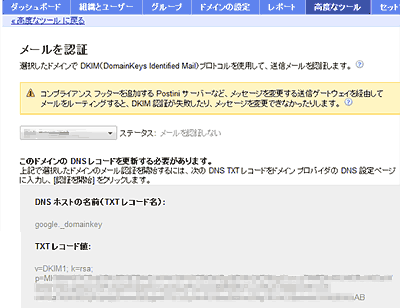
グレーの部分に「鍵」が生成されました。 下部の「認証を開始」は、まだクリックしない事!DNS TXT DKIMを設定
ドメインのDNS設定で、TXT DKIMレコードを追加指定します。
例:txt google._domainkey v=DKIM1; k=rsa; p=MIG***AB
コピペで貼り付けて更新しましょう。※ 注意: デフォルトで
t=y;(テストモード)が無くなったようです。
某社ではg=*;が反映しない。文字数制限で設定出来ない場合もあるようです。DNSの反映を確認
nslookupやdigで、DNS TXT DKIMの反映を確認する。
winキー、cmd、Enter、
nslookup -q=TXT google._domainkey.*****.com、Enter
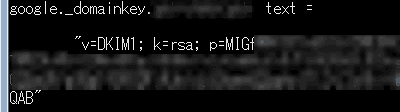
数時間で反映/確認できるでしょう。メールを認証
48時間程度で、殆どのDNSが浸透/反映されるので、メール認証を行います。
最下部の認証を開始をクリック。メール認証の確認
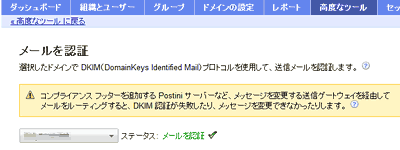
ステータス:に「 メールを認証」が表示されれば完了です。メールヘッダを確認
別アドレスにメールを送信してみましょう。

詳細を表示で「署名元」が表示されれば成功です。
メールヘッダ(メッセージソースを表示)でもDKIM-Signature:が追加されました。
注意: Google Apps のドメイン登録パートナーからドメインを購入した場合は、
コントロールパネルで「DKIMを有効」にすると、DKIMが自動的に有効になるそうです。